 |
Главная |
Оформление презентации
|
из
5.00
|
Шаблоны
При создании презентации, т.е. доклада на какую-то тему можно использовать шаблон оформления. Для просмотра списка шаблонов нужно сделать следующее:
Открыть меню «Формат» → пункт «Оформление слайда» (или нажать кнопку «Конструктор»  ) → в диалоговом окне «Дизайн слайда» в списке «Применить шаблон оформления» выбрать подходящий шаблон.
) → в диалоговом окне «Дизайн слайда» в списке «Применить шаблон оформления» выбрать подходящий шаблон.
При наведении указателя мыши на шаблон на его правой стороне появляется стрелка, нажмите на нее, и появится список команд. В зависимости от того, к каким слайдам нужно применить шаблон, выберите соответствующую команду.
Анимация
Анимация элементов слайда
Появлении элемента слайда можно настроить с помощью эффектов анимации.
Список эффектов находится в диалоговом окне «Дизайн слайда» в области «Эффекты анимации».
Чтобы настроить анимацию, нужно выделить слайд → выделить походящий эффект в списке «Применить к выделенным слайдам».
Для просмотра результата нажать кнопку Просмотр 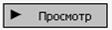 .
.
Смена слайдов
Эффекты анимации при смене слайдов можно настроить следующим способом:
Щелкнуть правой кнопкой мыши на пустом мест слайда → в контекстном меню выбрать пункт «Смена слайдов…» → справа откроется диалоговое окно «Смена слайдов» в списке «Применить к выделенным слайдам:» выбрать понравившийся переход (при выборе перехода произойдет его демонстрация).
Ниже, в области «Изменить переход» можно настроить скорость перехода, вставить звуковые эффекты.
В поле «Смена слайда» настраивается смена слайдов – по щелчку (переход к следующему слайду будет осуществляться по щелчку мыши) или автоматически после определенного интервала времени, этого интервал устанавливается в соответствующем поле.
Если необходимо ко всем слайдам применить настроенные эффекты, нужно нажать кнопку «Применить ко всем слайдам»  .
.
Демонстрация слайдов
Просмотр слайдов в полноэкранном режиме можно осуществить, нажав кнопку «Показ слайдов»  в диалоговом окне «Дизайн слайда» в области «Эффекты анимации».
в диалоговом окне «Дизайн слайда» в области «Эффекты анимации».
или
нажав кнопку Показ слайдов  в левом нижнем углу экрана.
в левом нижнем углу экрана.
или
меню «Показ слайдов» → пункт Начать показ.
Или нажать клавишу F5 на клавиатуре.
При демонстрации слайдов переход к следующему слайду осуществляется одним щелчком левой кнопки мыши по экрану.
После того, как все слайды будут показаны, завершить показ презентации также можно щелчком левой кнопки мыши. Если завершить показ нужно не доходя до последнего слайда, щелкните по экрану правой кнопкой мыши → в контекстном меню выберите пункт Завершить показ слайдов.
|
из
5.00
|
Обсуждение в статье: Оформление презентации |
|
Обсуждений еще не было, будьте первым... ↓↓↓ |

Почему 1285321 студент выбрали МегаОбучалку...
Система поиска информации
Мобильная версия сайта
Удобная навигация
Нет шокирующей рекламы

